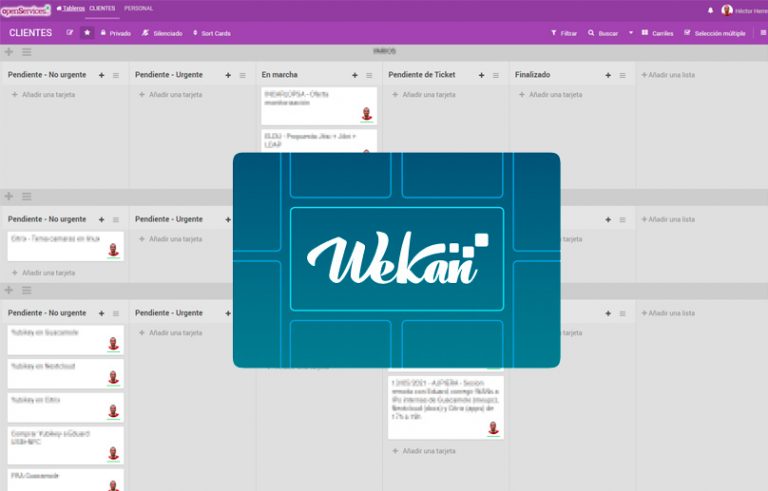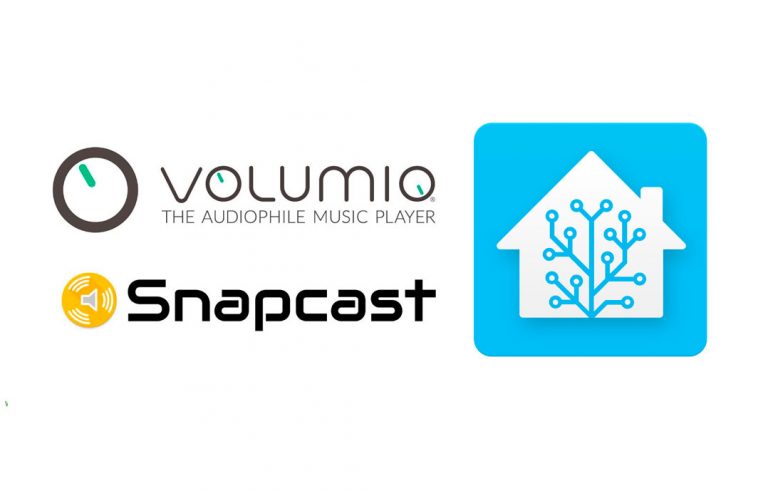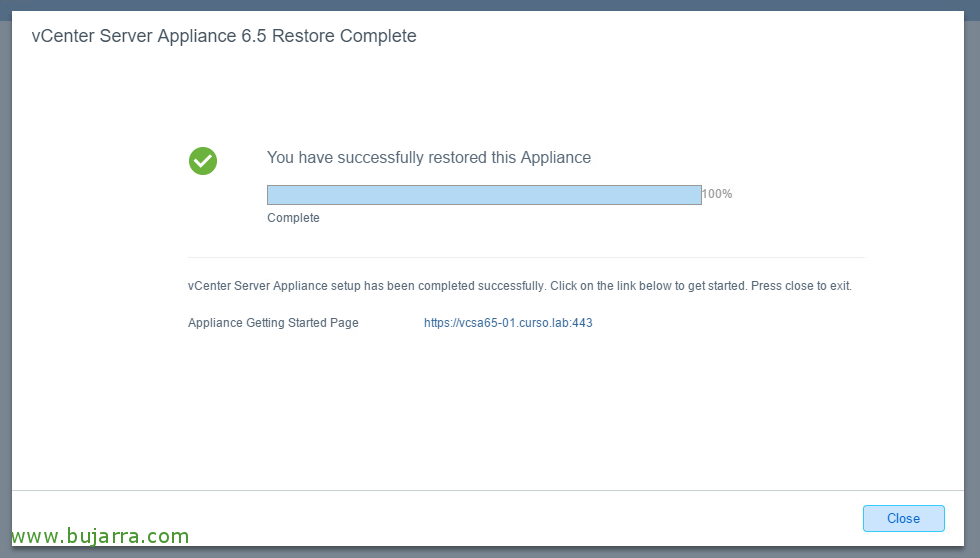Sebastian, Bier mit Zitrone
In diesem Dokument werden wir zwei Dinge sehen, In der einen werden wir lernen, wie wir Wunderlist per Befehlszeile verwenden, um Elemente zu unseren Aufgabenlisten hinzuzufügen, Einkaufen… und dann können wir mit unserer Stimme einem Raspberry Pi, der mit einem Mikrofon zuhört, signalisieren, dass er uns diese Elemente hinzufügen soll. Ich stütze mich auf ein Beispiel, das ich in der Küche habe, als wenn wir etwas auf die Einkaufsliste setzen wollen, Wir sagen es Ihnen!
Ich nehme an, ihr kennt alle Wunderlist, was nichts anderes als ein Task-Manager ist, oder To-Do-Listen, Notizen, Besorgungen, etc… Ich benutze es schon seit geraumer Zeit und werde es lassen, bevor Microsoft dieses schöne Juwel wegnimmt! Mit der auf Ihrem Handy installierten App können Sie also in den Supermarkt gehen und mit der Liste der Dinge, die Sie der Himbeere vorgesungen haben, einkaufen. Zuhälter, Nein?
Wunderlist über die Kommandozeile
Gestartet, Wir brauchen einen Raspberry Pi, der perfekt installiert und funktionsfähig ist, Wir werden die Anforderungen und Wunderline installieren, das Dienstprogramm, das wir verwenden:
[Quellcode]sudo apt-get install build-essential libssl-dev -y
curl https://raw.githubusercontent.com/creationix/nvm/v0.33.2/install.sh | Schlagen[/Quellcode]
Wir schließen das Terminal, eröffnen ein neues und fahren fort:
[Quellcode]NVM-Installation 4.2.4
NPM Installieren -G Wunderline
Wunderline Authentifizierung[/Quellcode]
Fügen Sie die CLIENT-ID und das ACCESS-TOKEN ein oder schreiben Sie sie. Nicht schlecht, Wie wir es machen? Wir geben https ein://developer.wunderlist.com/apps mit unserem Konto klicken Sie auf “App erstellen” und nachdem wir unsere App erstellt haben, erhalten wir unser Access Token.
Wir haben Wunderline bereits installiert und mit unserem Konto registriert, Wir können das Tool bereits verwenden, um die Listen aufzulisten oder einen beliebigen Artikel hinzuzufügen, zum Beispiel, um ein paar Picotes auf die Einkaufsliste zu setzen, die ich laufen würde:
[Quellcode]Wunderline Picotes hinzufügen –Liste Einkaufen[/Quellcode]
Und mit dem folgenden Skript, indem Sie es in Bash ausführen und ihm ein Argument übergeben, Dieses Argument wird auf die Einkaufsliste kommen, Beispiel für meine 'apunta.sh':
[Quellcode]export NVM_DIR="/home/pi/.nvm"
[ -s "$NVM_DIR/nvm.sh" ] && . "$NVM_DIR/nvm.sh" # Dadurch wird nvm geladen.
cosica=`echo "$1" | Ausschneiden -D" " -F2-"
Wunderline $cosica hinzufügen –Liste Einkaufen[/Quellcode]
Wenn wir also './apunta.sh Makkaroni’ Ich werde ein paar Makkaroni 😉 auf unsere Einkaufsliste setzen
All dies kann mit diesem alten Dokument kombiniert werden, in dem wir gesehen haben, wie man die Spracherkennung auf Spanisch mit einem Raspberry Pi verwendet und was ich gesagt habe, dass, wenn wir ihm einen Befehl geben, In diesem Fall "Ziel", Nun, was wir als nächstes sagen, wird es auf die Einkaufsliste setzen. Erinnern wir uns an dieses Dokument: http://www.bujarra.com/raspberry-pi-reconocimiento-de-voz-en-espanol/. Also, Wenn wir in der .php Datei die folgenden Codezeilen hinzufügen, erreichen wir dies:
[Quellcode]…
sonstwenn (0 === strpos($Wert, "Ziel"))
{
Exec("/home/pi/apunta.sh ‘$valor’");
}
…[/Quellcode]
Und das ist es! Wenn wir versuchen, die Audioerkennungs-Website mit dieser neuen Bedingung neu zu laden, die wir in sie eingefügt haben, Wenn wir sagen, (In meinem Fall), “Sebastian, Notizen Käsescheiben” Nun, er wird uns gleich darauf hinweisen! Natürlich, Denken Sie daran, ein gutes omnidirektionales Mikrofon zu haben, damit Sie Sie überall perfekt hören können.